क्लोन विभाजन आणखी एक विभाजन किंवा हार्ड ड्राइव्ह एक विभाजन हुबेहुब प्रत तयार करण्यासाठी प्रक्रिया आहे. हे आपण काहीही विंडोज, कार्यक्रम, फाइल्स, आणि सेटिंग्ज समाविष्ट कॉपी करण्यास सक्षम करते. दुसऱ्या शब्दांत, क्लोन विभाजन आहे बॅकअप , प्रत , क्लोन , हलवा किंवा स्थलांतर , त्यामुळे जुन्या विभाजन / नवीन डिस्क पासून विभाजन क्लोन कार्यक्रम त्रुटी किंवा काही अपघात, आपला डेटा नुकसान संरक्षित करू शकता.
लोक एक नवीन हार्ड ड्राइव्ह खरेदी आणि संगणक सुधारणा करायची साधारणपणे तेव्हा, त्यांना निवडेल विभाजन कॉपी नाही ते वारंवार वापर सर्व कार्यक्रम पुन्हा स्थापित करू इच्छिता नाही कारण, आणि एक फक्त क्लोनिंग करून खूप वेळ जतन आणि फक्त स्थापित करणे आवश्यक आहे संगणकात नवीन हार्ड डिस्क.
कसे विभाजनावर / हार्ड ड्राइव विभाजन कॉपी करण्यासाठी?
Wondershare मध्ये क्लोन अलौकिक बुद्धिमत्ता WinSuite 2012 आणखी एक नविन हार्ड ड्राइव्ह किंवा विभाजन वर बॅकअप आपली ऑपरेटिंग प्रणाली आणि हार्ड डिस्क अंतर्भूत सुरक्षित आणि विश्वसनीय तंत्र वापरते. काय अधिक आहे, तो देखील बॅकअप कार्यांसाठी आहे आणि फायली, फोल्डर, विभाजन किंवा डिस्क, इ पुनर्संचयित
Wondershare WinSuite 2012 येथे मिळवा
आपल्या संगणकावर कार्यक्रम चालवा आणि आपण क्लोन अलौकिक बुद्धिमत्ता मिळवू शकता, जेथे "डिस्क व्यवस्थापन" मेनू, प्रविष्ट करा. मग पुढे जा निवडू "क्लोन एक विभाजन".
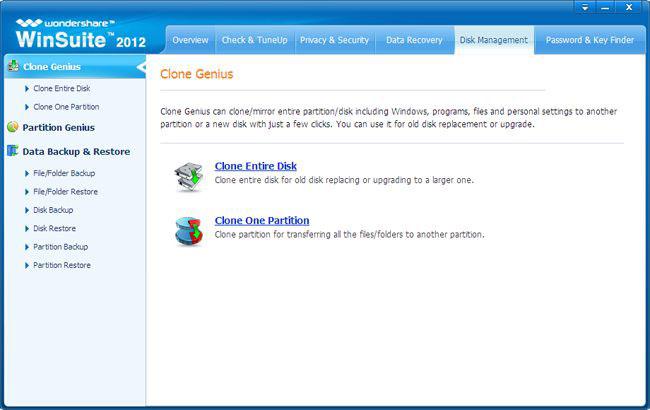
पायरी 1: स्रोत विभाजन नीवडा
आपण क्लोन इच्छित यादी स्त्रोत विभाजन निवडा. येथे आपण Local Disk (ई :) कॉपी निवडा, आणि "पुढे" क्लिक.
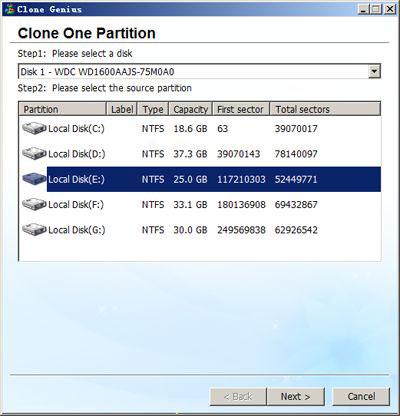
पायरी 2: गंतव्य विभाजन नीवडा
मग बॅकअप गंतव्य विभाजन त्याच किंवा इतर डिस्क वर विभाजन निवडा, आणि क्लिक करा "पुढील". आपण दुसर्या डिस्कवर विभाजन क्लोन करू इच्छित असल्यास, Step1 ड्रॉप-डाउन यादीमधून निवडा.
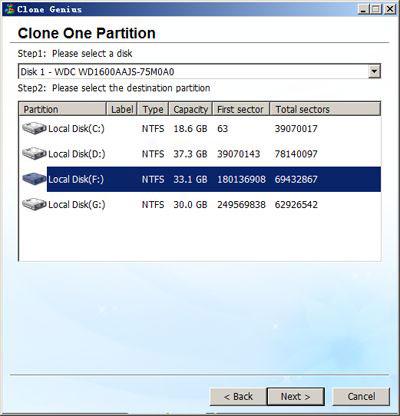
पायरी 3: क्लोन विभाजन
क्लोनिंग करण्यापूर्वी, ती निवडलेली लक्ष्य विभाजन सर्व डेटा अधिलिखित केले जाईल की आपल्याला आठवण करून एक लक्ष पॉप अप करेल. आपण क्लोन पुष्टी केल्यास, "होय" क्लिक करा, आणि ते विभाजनाच्या कॉपी सुरू.
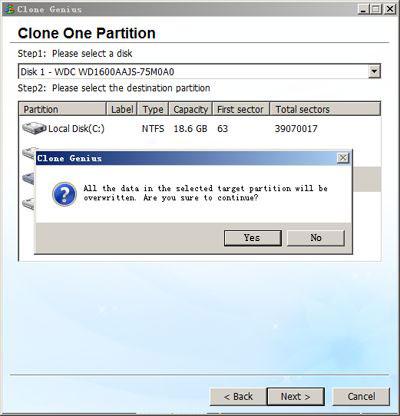
फक्त क्लोनिंग प्रगती साठी काही सेकंद प्रतीक्षा.
टीप:
1. डिस्क दोन विभाजने पेक्षा कमी असणे आवश्यक आहे.
2. गंतव्य विभाजन क्षमता समान स्रोत एक पेक्षा मोठा आहे.
3. पूर्ण केल्यानंतर, आपण क्लोनिंग Windows विभाजन समाविष्टीत डिस्क, हे अत्यंत संगणक बंद करा आणि आपल्याला आवश्यकता नाही डिस्क काढण्यासाठी शिफारस केली होती, तर आपला संगणक रीबूट करा, आणि आपण Windows ते तयार करू शकता.
विभाजन
- विभाजन फाइल पुनर्प्राप्त +
-
- गमवलेले विभाजन पुनर्संचयित करा
- कच्चा विभाजन फायली पुनर्प्राप्त
- सॅमसंग पुनर्प्राप्ती विभाजन
- USB विभाजन Recvoery
- विभाजन पुनर्प्राप्ती
- Vista विभाजन Recvoery
- हटविले Partiton पुनर्प्राप्त
- विभाजन विलीन
- क्लोन विभाजन
- अवैध पार्टिशन टेबल
- स्प्लिट विभाजन
- Win10 हटवलेले विभाजन
- Win10 / MAC मध्ये विभाजन निर्माण करा
- विभाजन फाइल पुनर्संचयित करा
- मॅक विभाजन पुनर्प्राप्ती
- Win10 मध्ये विभाजन विलीन
- जीपीटी विभाजन
- स्वरूपित विभाजन डेटा पुनर्प्राप्त






